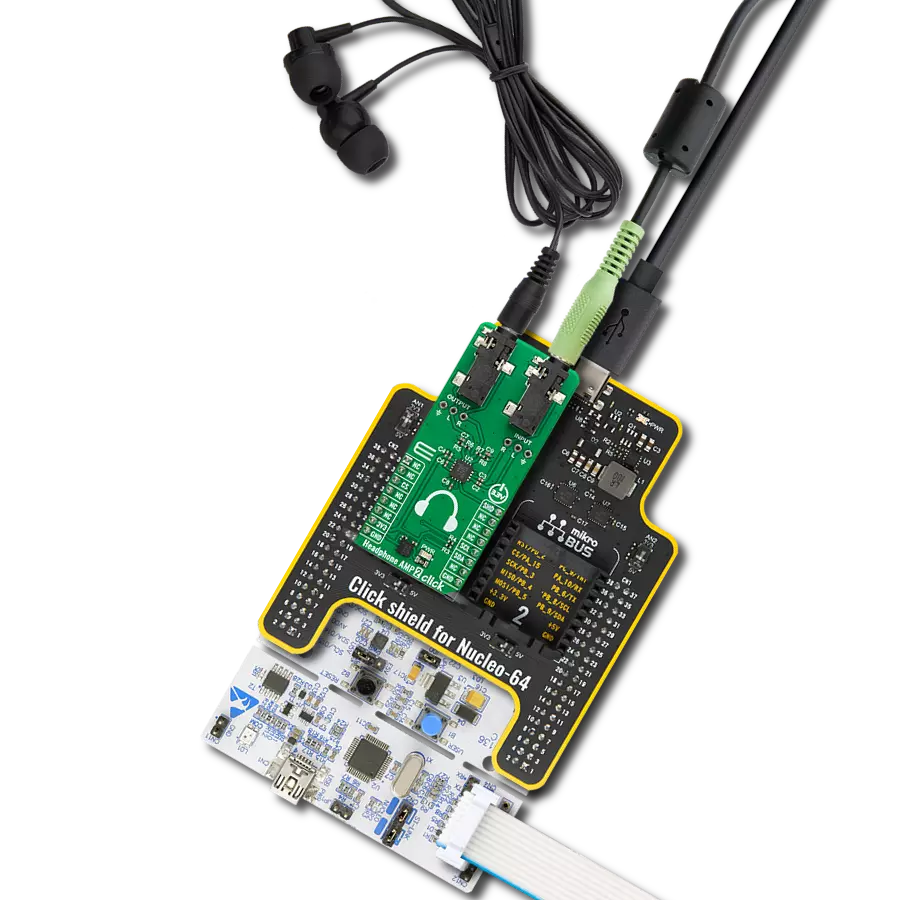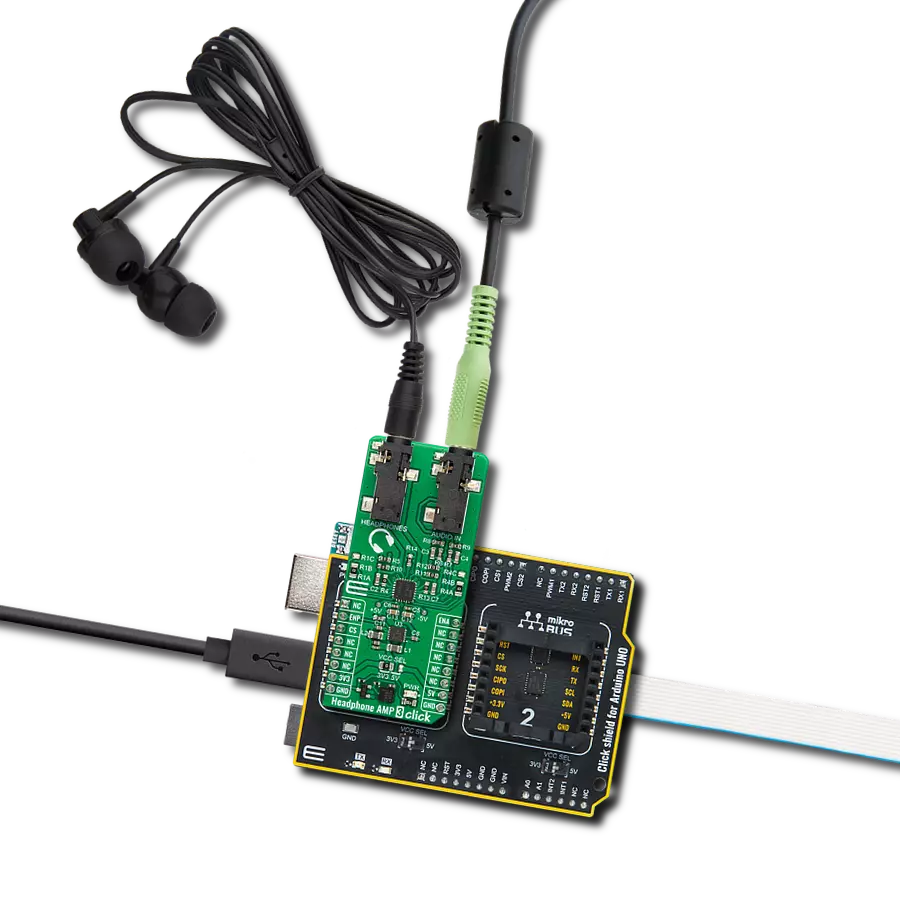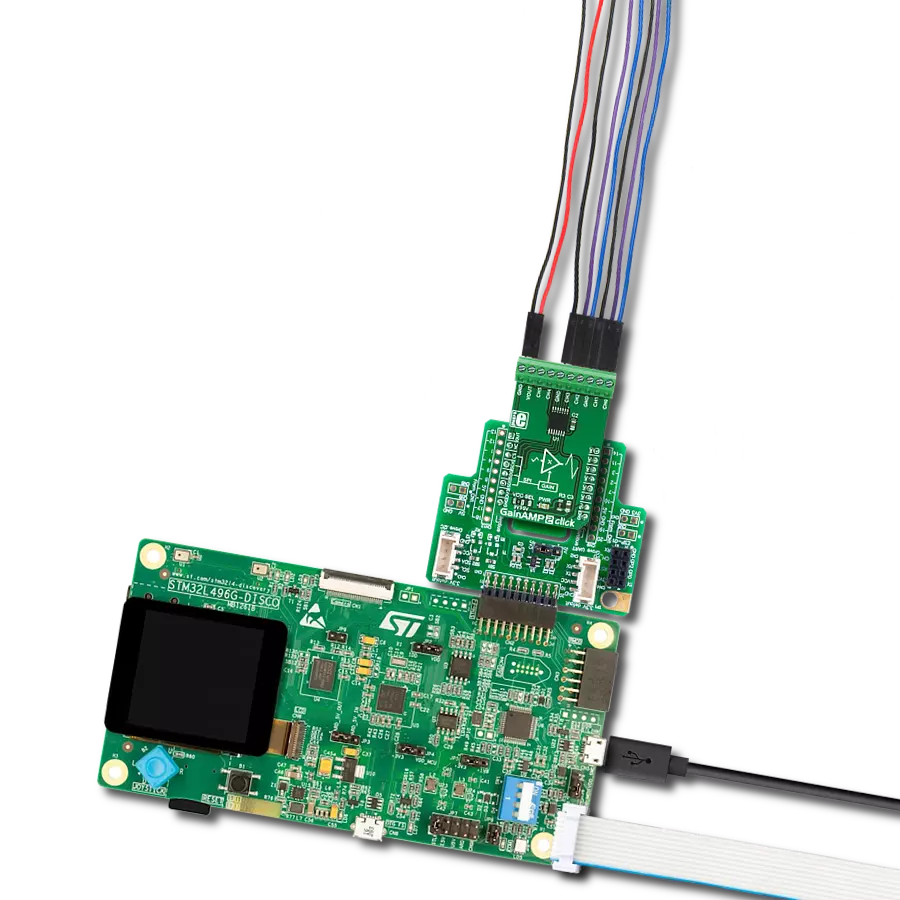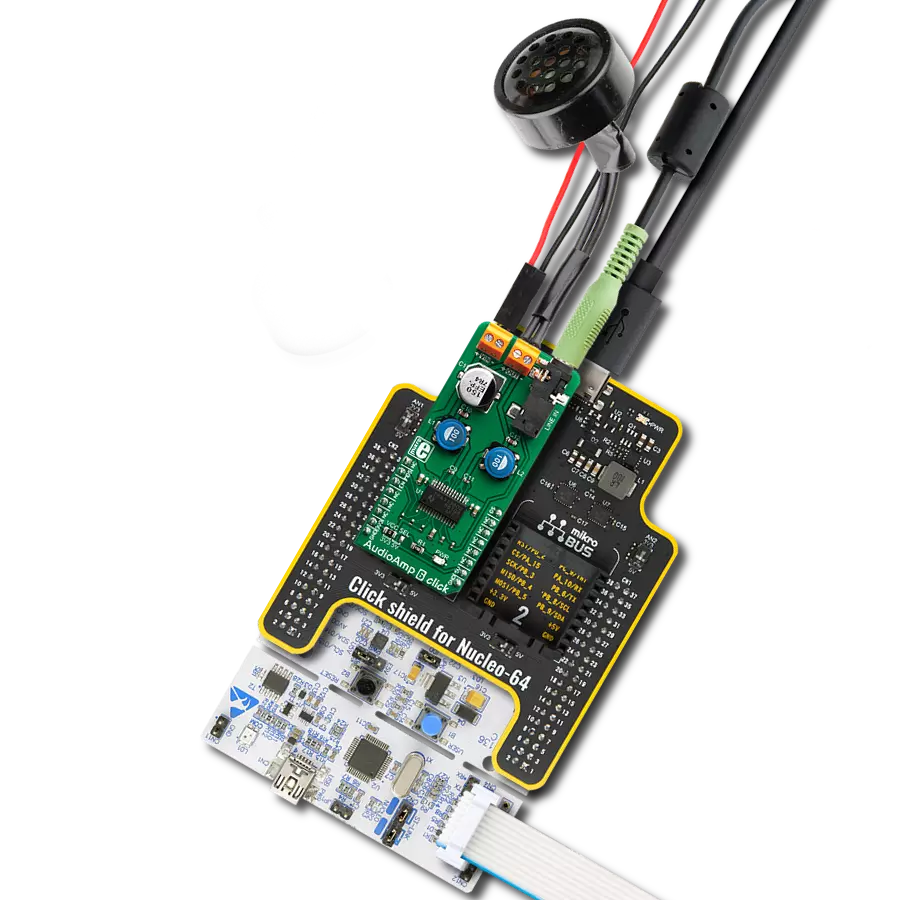无论您是处理音频、传感器数据还是其他低级信号,我们的6通道可编程增益放大器都是提升和优化信号质量的理想解决方案。
A
A
硬件概览
它是如何工作的?
GainAMP 2 Click基于Microchip的MCP6S21,这是一款轨到轨输入/输出、低噪声可编程增益放大器(PGA)。这款集成电路具有六个多路复用的非反相输入通道,可以通过SPI接口为每个输入通道单独设置增益。通道CH0到CH5是连接到外部信号源的六个输入通道。内部多路复用器选择增益的通道,并将其发送到输出引脚。MCP6S21的增益级有八个不同的离散增益步长:1、2、4、5、8、10、16和32V/V。轨到轨输入和输出可接受高达VCC的电压水平,没有失真或相移。输出电压由输出级的电阻阶
梯网络和电压参考引脚上的电压偏置。除了在十脚I/O连接器上的VOUT引脚之外,MCP6S21的输出引脚还连接到mikroBUS™的AN引脚,因此可以用作ADC的输入信号。这样,放大后的信号可以轻松地数字化并由MCU处理。在这种配置下使用click board有效地将GainAMP 2 click变成了具有可选择增益的输入的模拟端口扩展器。MCP6S21器件可以通过设置通过SPI接口的内部寄存器的适当位来置于关断模式。在关断模式下,功耗很小。设备在接收到通过SPI的有效命令之前,将保持在关断模式。在关
断模式下,设备记住了内部寄存器的状态,因此当设备唤醒时,它将恢复正常工作。可以使用MIKROE库函数轻松访问内部寄存器。有关寄存器及其设置的更多信息,请参阅MCP6S21数据表。这个Click board™可以选择3.3V或5V逻辑电压电平操作,通过VCC SEL跳线选择。这样,既支持3.3V又支持5V的MCU可以正确使用通信线路。然而,Click board™配备了一个包含易于使用的功能和示例代码的库,可作为进一步开发的参考。
功能概述
开发板
Nucleo-64 搭载 STM32F410RB MCU 提供了一种经济高效且灵活的平台,供开发者探索新想法并原型设计他们的项目。该板利用 STM32 微控制器的多功能性,使用户能够为他们的项目选择最佳的性能与功耗平衡。它配备了 LQFP64 封装的 STM32 微控制器,并包含了如用户 LED(同时作为 ARDUINO® 信号)、用户和复位按钮,以及 32.768kHz 晶体振荡器用于精确的计时操作等基本组件。Nucleo-64 板设计考虑到扩展性和灵活性,它特有的 ARDUINO® Uno
V3 扩展连接器和 ST morpho 扩展引脚头,提供了对 STM32 I/O 的完全访问,以实现全面的项目整合。电源供应选项灵活,支持 ST-LINK USB VBUS 或外部电源,确保在各种开发环境中的适应性。该板还配备了一个具有 USB 重枚举功能的板载 ST-LINK 调试器/编程器,简化了编程和调试过程。此外,该板设计旨在简化高级开发,它的外部 SMPS 为 Vcore 逻辑供电提供高效支持,支持 USB 设备全速或 USB SNK/UFP 全速,并内置加密功能,提升了项目的功效
和安全性。通过外部 SMPS 实验的专用连接器、 用于 ST-LINK 的 USB 连接器以及 MIPI® 调试连接器,提供了更多的硬件接口和实验可能性。开发者将通过 STM32Cube MCU Package 提供的全面免费软件库和示例得到广泛支持。这些,加上与多种集成开发环境(IDE)的兼容性,包括 IAR Embedded Workbench®、MDK-ARM 和 STM32CubeIDE,确保了流畅且高效的开发体验,使用户能够充分利用 Nucleo-64 板在他们的项目中的能力。
微控制器概述
MCU卡片 / MCU

建筑
ARM Cortex-M4
MCU 内存 (KB)
128
硅供应商
STMicroelectronics
引脚数
64
RAM (字节)
32768
你完善了我!
配件
Click Shield for Nucleo-64 配备了两个专有的 mikroBUS™ 插座,使得所有的 Click board™ 设备都可以轻松地与 STM32 Nucleo-64 开发板连接。这样,Mikroe 允许其用户从不断增长的 Click boards™ 范围中添加任何功能,如 WiFi、GSM、GPS、蓝牙、ZigBee、环境传感器、LED、语音识别、电机控制、运动传感器等。您可以使用超过 1537 个 Click boards™,这些 Click boards™ 可以堆叠和集成。STM32 Nucleo-64 开发板基于 64 引脚封装的微控制器,采用 32 位 MCU,配备 ARM Cortex M4 处理器,运行速度为 84MHz,具有 512Kb Flash 和 96KB SRAM,分为两个区域,顶部区域代表 ST-Link/V2 调试器和编程器,而底部区域是一个实际的开发板。通过 USB 连接方便地控制和供电这些板子,以便直接对 Nucleo-64 开发板进行编程和高效调试,其中还需要额外的 USB 线连接到板子上的 USB 迷你接口。大多数 STM32 微控制器引脚都连接到了板子左右边缘的 IO 引脚上,然后连接到两个现有的 mikroBUS™ 插座上。该 Click Shield 还有几个开关,用于选择 mikroBUS™ 插座上模拟信号的逻辑电平和 mikroBUS™ 插座本身的逻辑电压电平。此外,用户还可以通过现有的双向电平转换器,使用任何 Click board™,无论 Click board™ 是否在 3.3V 或 5V 逻辑电压电平下运行。一旦将 STM32 Nucleo-64 开发板与我们的 Click Shield for Nucleo-64 连接,您就可以访问数百个工作于 3.3V 或 5V 逻辑电压电平的 Click boards™。
使用的MCU引脚
mikroBUS™映射器
“仔细看看!”
Click board™ 原理图
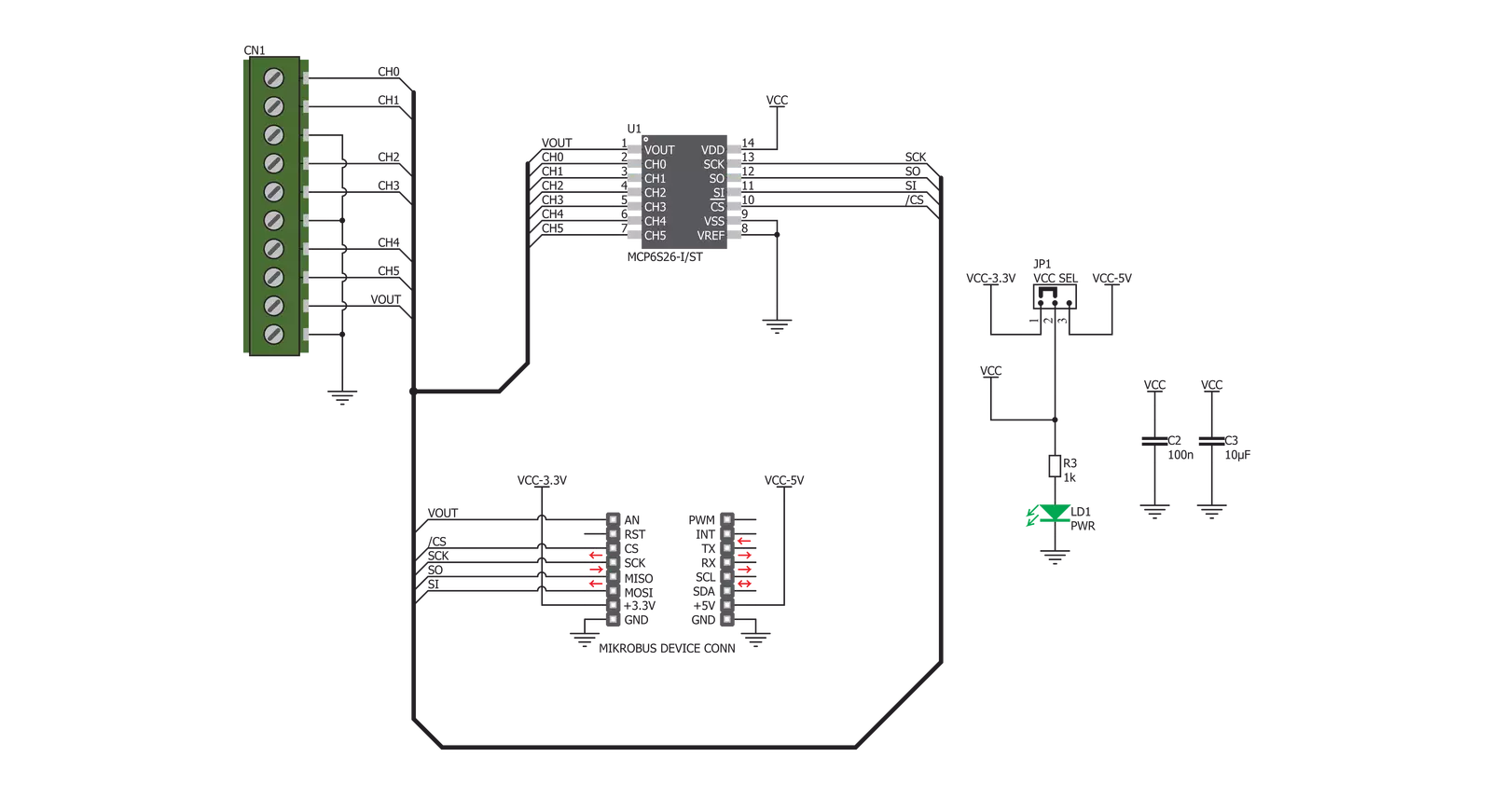
一步一步来
项目组装
实时跟踪您的结果
应用程序输出
1. 应用程序输出 - 在调试模式下,“应用程序输出”窗口支持实时数据监控,直接提供执行结果的可视化。请按照提供的教程正确配置环境,以确保数据正确显示。

2. UART 终端 - 使用UART Terminal通过USB to UART converter监视数据传输,实现Click board™与开发系统之间的直接通信。请根据项目需求配置波特率和其他串行设置,以确保正常运行。有关分步设置说明,请参考提供的教程。

3. Plot 输出 - Plot功能提供了一种强大的方式来可视化实时传感器数据,使趋势分析、调试和多个数据点的对比变得更加直观。要正确设置,请按照提供的教程,其中包含使用Plot功能显示Click board™读数的分步示例。在代码中使用Plot功能时,请使用以下函数:plot(insert_graph_name, variable_name);。这是一个通用格式,用户需要将“insert_graph_name”替换为实际图表名称,并将“variable_name”替换为要显示的参数。

软件支持
库描述
这个库包含GainAMP 2 Click驱动程序的API。
关键函数:
gainamp2_set_channel_gain- 设置通道增益gainamp2_get_voltage- 返回从VOUT引脚测量的电压gainamp2_write_Command- 发送命令
开源
代码示例
完整的应用程序代码和一个现成的项目可以通过NECTO Studio包管理器直接安装到NECTO Studio。 应用程序代码也可以在MIKROE的GitHub账户中找到。
/*!
* \file
* \brief GainAmp2 Click example
*
* # Description
* This application is programmable gain amplifier
*
* The demo application is composed of two sections :
*
* ## Application Init
* Initializes and sets GainAMP 2 Click channel 0 to amplify the signal 2 times
*
* ## Application Task
* Displays the voltage measured from VOUT pin
*
* \author MikroE Team
*
*/
// ------------------------------------------------------------------- INCLUDES
#include "board.h"
#include "log.h"
#include "gainamp2.h"
// ------------------------------------------------------------------ VARIABLES
static gainamp2_t gainamp2;
static log_t logger;
// ------------------------------------------------------ APPLICATION FUNCTIONS
void application_init ( void )
{
log_cfg_t log_cfg;
gainamp2_cfg_t cfg;
/**
* Logger initialization.
* Default baud rate: 115200
* Default log level: LOG_LEVEL_DEBUG
* @note If USB_UART_RX and USB_UART_TX
* are defined as HAL_PIN_NC, you will
* need to define them manually for log to work.
* See @b LOG_MAP_USB_UART macro definition for detailed explanation.
*/
LOG_MAP_USB_UART( log_cfg );
log_init( &logger, &log_cfg );
log_info( &logger, "---- Application Init ----" );
// Click initialization.
gainamp2_cfg_setup( &cfg );
GAINAMP2_MAP_MIKROBUS( cfg, MIKROBUS_1 );
gainamp2_init( &gainamp2, &cfg );
gainamp2_set_channel_gain ( &gainamp2, GAINAMP2_CH0, GAINAMP2_GAIN_2X );
log_printf( &logger,"Channel 0 - aplified 2x \r\n" );
}
void application_task( void )
{
log_printf( &logger,"Voltage at VOUT: %f \r\n", gainamp2_get_voltage( &gainamp2 ) );
log_printf( &logger,"------------------------------- \r\n " );
Delay_ms ( 1000 );
}
int main ( void )
{
/* Do not remove this line or clock might not be set correctly. */
#ifdef PREINIT_SUPPORTED
preinit();
#endif
application_init( );
for ( ; ; )
{
application_task( );
}
return 0;
}
// ------------------------------------------------------------------------ END
额外支持
资源
类别:放大器